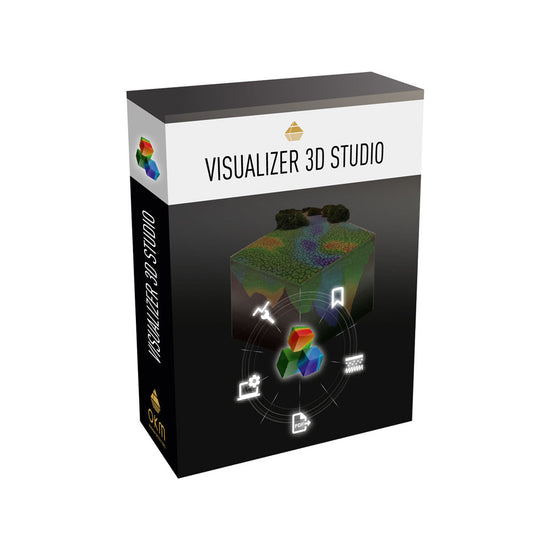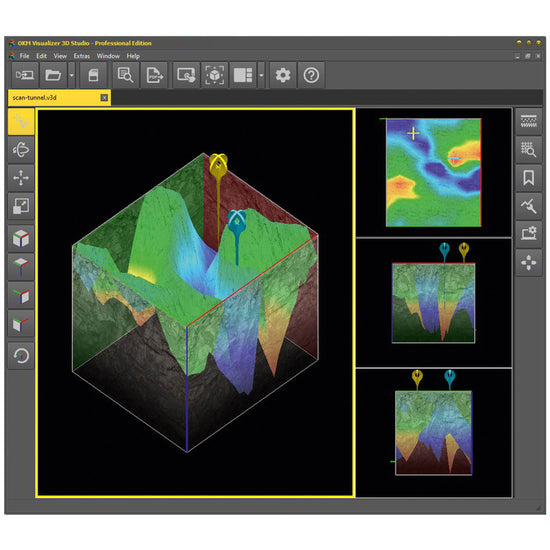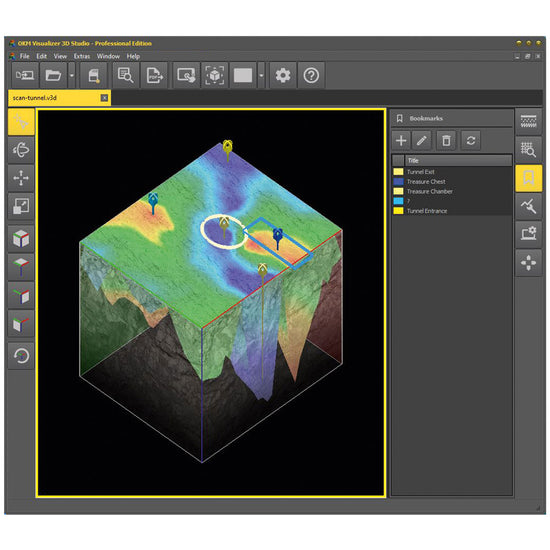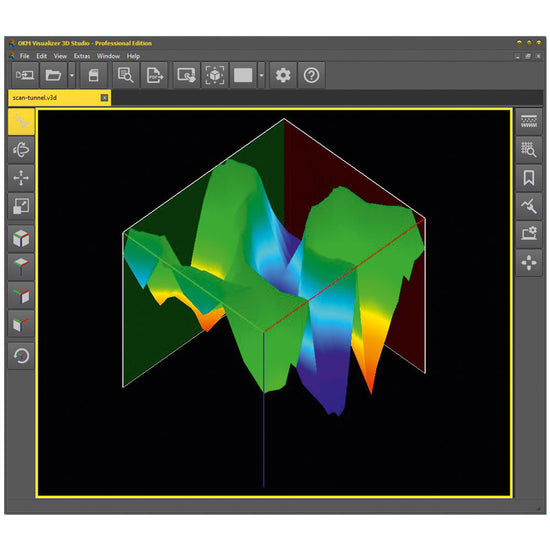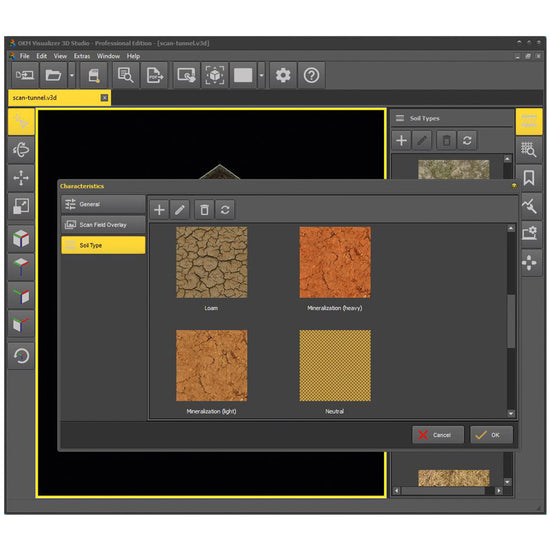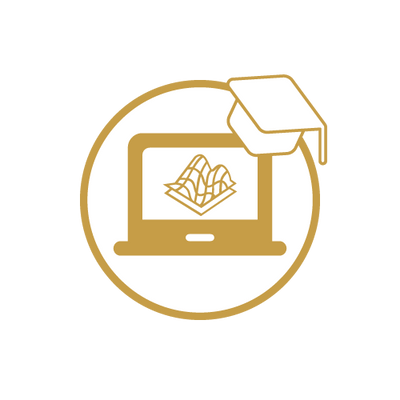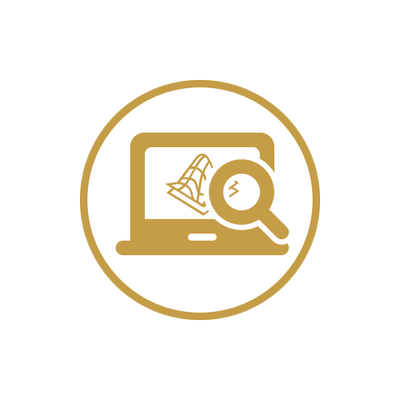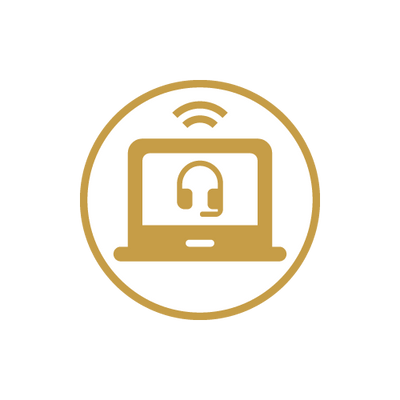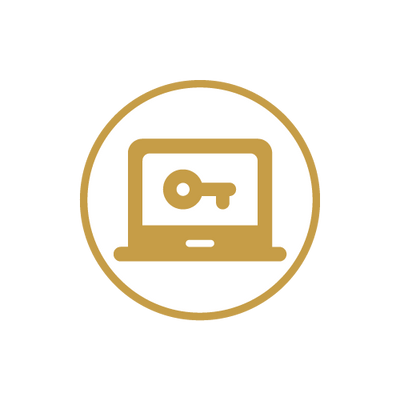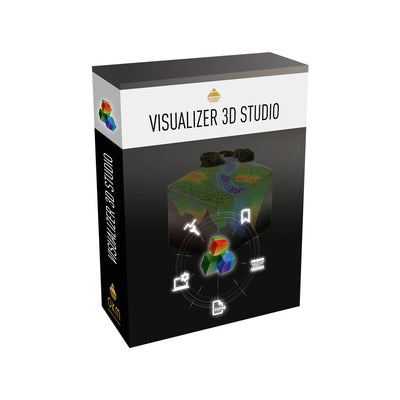Detection Software to Visualize Located Structures in 3D OKM Visualizer 3D Studio
- Professionnel : logiciel d'imagerie 3D pour les détecteurs de métaux OKM et les scanners 3D au sol
- Facile à utiliser : aussi pour les utilisateurs moins expérimentés
- Visualisation : des anomalies et des structures détectées en graphiques en 2D et 3D
- Détermination : de la position, de la taille et de la profondeur des objets cachés
- Analyse : des objets et structures détectés, inclus la documentation
plus TVA, frais d'expédition et de douane
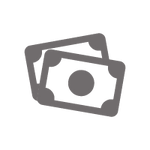


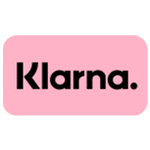






Lun - Ven 10h - 18h Sam-Dim uniquement par rendez-vous
Langues: Türkçe (TR), English (EN)
Visualisation 2D
Visualization 3D
Volumétrique 3D
Scan au sol 3D
Mineral Scan
Méthode de mesure géoélectrique
GPR
Technologie sans fil
Utilisation multilingue

Exploration avancée du sol en 3D
Visualizer 3D Studio offre aux chasseurs de trésors, aux archéologues et aux utilisateurs professionnels de l'industrie la possibilité de localiser et de visualiser les objets cachés dans le sous-sol avant même de procéder à des fouilles. Grâce au logiciel d'analyse innovant, la position, la taille et la profondeur de l'objet détecté peuvent être déterminées plus précisément après la mesure avec le détecteur OKM.
- Un logiciel au fonctionnement intuitif
- Soutien interactif par une aide contextuelle
- Création automatique d'une représentation tridimensionnelle des données de mesure enregistrées après l'importation des données brutes du détecteur
- Détermination de la position, de la taille et de la profondeur des objets détectés avant même l'excavation
- Ajouter des marques et des notes supplémentaires à des points de mesure spécifiques
- Compiler automatiquement les données de numérisation sous la forme d'un rapport PDF bien structuré
Aperçu des caractéristiques du logiciel
Le logiciel de visualisation innovant offre aux utilisateurs un large éventail d'options, tant pour le traitement que pour l'affichage et l'évaluation des données de balayage :
- Importez les données de scanne
- Modifiez les propriétés et ajouter des notes
- Ajustez les vues (rotation, échelle, déplacement)
- Utilisez des fenêtres de visualisation prédéfinies
- Optimisez les données scannées grâce à des modificateurs
- Choisissez parmi les différents modèles d'interface utilisateur
- Attribuez des types de sol (modification du calcul de la profondeur et de la visualisation)
- Sélectionnez les valeurs mesurées
- Activez le mode tablette
Professional EditionPlacez des marquesProfessional EditionExportez les données en format PDF
Importez les données de scanne
Transférez les données du détecteur ou du scanner au sol d'OKM par câble USB ou Bluetooth, puis modifiez-les dans le logiciel. Les détecteurs sélectionnés (Rover UC, eXp 6000) créent le fichier de balayage déjà au format .v3d pendant la mesure. Ce fichier peut être ouvert directement avec le logiciel.
Lun - Ven 10h - 18h Sam-Dim uniquement par rendez-vous
Langues: Türkçe (TR), English (EN)
Modifiez les propriétés et ajouter des notes
En plus des valeurs mesurées, des données de base comme la date, la longueur et la largeur du champ de mesure et (si elle est activée) la position GPS associée sont enregistrées pour chaque mesure. Ces informations peuvent être complétées dans le logiciel par d'autres informations sur la mesure ou par des informations sur des propriétés spéciales du champ de mesure.
Ajustez les vues (rotation, échelle, déplacement)
Le graphique scanné terminé peut être positionné, agrandi et tourné en fonction des besoins individuels. Ainsi, d'une part une vue de dessus est possible (2D), d'autre part des vues tridimensionnelles sont également possibles par rotation. Pour faciliter la manipulation, vous trouverez des vues standard prédéfinies sur lesquelles vous pouvez cliquer dans la barre d'outils de gauche.



Utilisez des fenêtres d'affichage prédéfinies
Grâce à des fenêtres de visualisation prédéfinies, l'image numérisée peut être répartie dans plusieurs fenêtres. Cela signifie que plusieurs perspectives peuvent être visualisées en même temps. Afin de se concentrer sur une zone spécifique, différentes fenêtres de différentes tailles peuvent être sélectionnées. Il est également possible de limiter la zone d'affichage à une seule fenêtre.



Optimisez les données scannées grâce à des modificateurs
En utilisant les quatre modificateurs prédéfinis (interpolation, subdivision, correction du signal, correction de la rotation), les valeurs mesurées sont automatiquement corrigées, étendues par des points de mesure supplémentaires et recalculées afin d'optimiser l'affichage et de faciliter la recherche d'objets potentiels dans les données mesurées.
Choisissez parmi les différents modèles d'interface utilisateur
Pour différentes conditions de lumière ambiante, le logiciel propose quatre modèles d'interface utilisateur au choix. Choisissez celle qui vous convient le mieux !

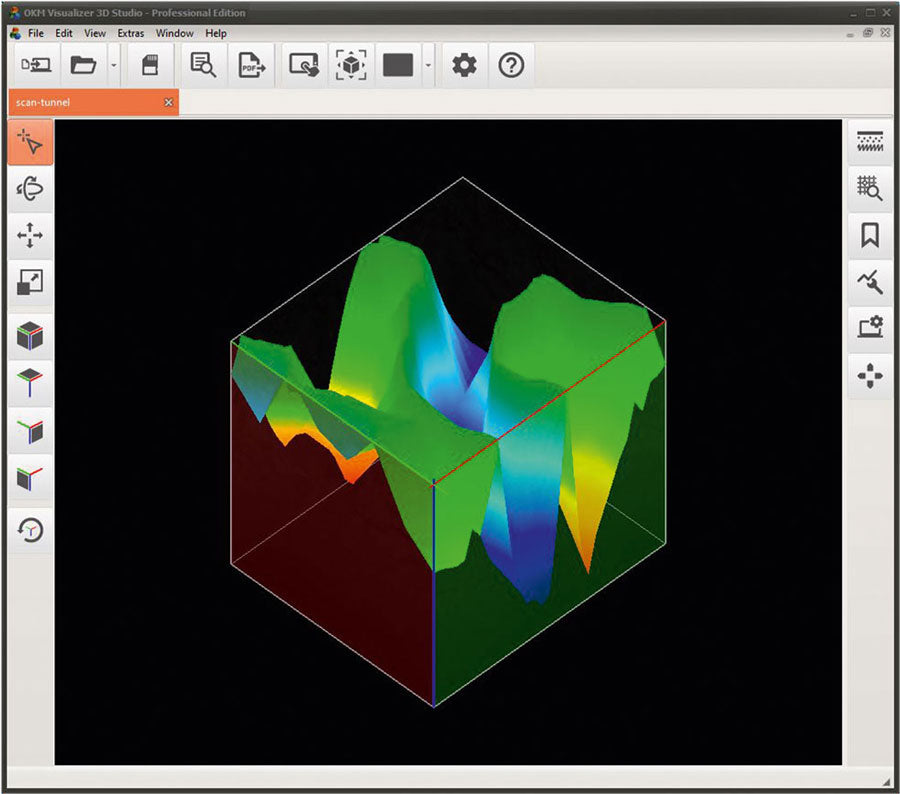


Attribuez des types de sol (modification du calcul de la profondeur et de la visualisation)
Avec 12 types de sol standard OKM et 12 autres types de sol USDA, le nouveau logiciel Visualizer 3D Studio offre des fonctionnalités étendues : En sélectionnant le type de sol approprié, le calcul des valeurs de profondeur est ajusté en fonction des propriétés du sol stockées telles que la constante diélectrique, la perméabilité relative, l'homogénéité, la minéralisation et l'humidité. La sélection du type de sol approprié est essentielle, car elle influence considérablement le calcul de la profondeur de mesure. Pour une meilleure évaluation visuelle, les textures des sols déposés peuvent être cartographiées.



Sélectionnez les valeurs mesurées
Pour sélectionner des valeurs de balayage individuelles, il est possible d'utiliser non seulement les touches fléchées mais aussi la souris. Cette fonction permet de visualiser plus facilement les détails de la valeur de mesure sélectionnée. De plus, il est possible de placer un signet sur ce point qui peut être complété par des informations supplémentaires.
Placez des marques Professional Edition
Les marques peuvent être utilisés pour mettre en évidence les domaines d'intérêt et les résultats potentiels. Une épingle sur la mesure sélectionnée marque un point pour lequel des détails supplémentaires peuvent être notés. En option, un rectangle ou un cercle peut être placé autour du point pour mettre en évidence une zone entière.



Exportez les données en format PDF Professional Edition
Jusqu'à présent, l'image numérisée n'était disponible que pour être imprimée directement ou exportée sous forme d'image. Cette fonction a été adoptée pour l'édition standard et même étendue pour l'édition professionnelle : Avec la version PRO, vous pouvez faire compiler automatiquement vos données de numérisation. Décidez vous-même si vous souhaitez obtenir une image, des informations de numérisation, des détails sur les types de sol et/ou des signets.



Activez le mode tablette
Lorsque vous utilisez le logiciel Visualizer 3D Studio sur une tablette ou un ordinateur portable avec un écran plus petit, il est recommandé d'activer le mode tablette. Cela permettra d'optimiser l'affichage du processus d'importation et d'améliorer sa visibilité.
Nouvelles fonctionnalités pour les analyses avancées de scan au sol
Le logiciel OKM a continué à progresser en même temps que les détecteurs et les exigences des utilisateurs. Ainsi, de nombreuses fonctionnalités utiles ont été ajoutées pour faciliter l'utilisation du logiciel et pour rendre l'évaluation des données de scan plus efficace.
Les nouvelles fonctionnalités comprennent :
- Bénéficiez d'outils de visualisation supplémentaires
- Définir des marques individuels
- Ajouter des types de sol individuels
- Inclure la photo du champ de scanne
- Générer un rapport PDF
- Types de sols prédéfinis supplémentaires
- Réglages avancés
Découvrez d'autres avantages du nouveau logiciel d'analyse et de ses éditions Standard et Professional !
Des logiciels faciles à utiliser - aussi pour les utilisateurs inexpérimentés
Des icônes faciles à comprendre et des infobulles directes permettent une utilisation intuitive. Les exemples de scanners disponibles dans le programme montrent aux utilisateurs quels détails graphiques peuvent indiquer des cibles potentielles telles que des coffres au trésor et des artefacts enterrés, des tunnels souterrains, des chambres funéraires et des canalisations souterraines.
De plus, les utilisateurs sont assistés par un système d'aide interactif. Ce système et l'aide en ligne sont actuellement disponibles en anglais et en allemand.
Détecteurs et scanners de sol soutenus
Le logiciel d'analyse de scan Visualizer 3D Studio a été spécialement conçu pour les détecteurs de métaux OKM, les scanners de sol 3D, les détecteurs d'eau et les radars à pénétration de sol.
Produits compatibles
- Delta Ranger
- Evolution NTX
- eXp 5500
- eXp 7000
- Fusion Light
- Fusion Professional
- Fusion Professional Plus
- GeoSeeker
- Gepard GPR 3D
- Ground Navigator 2.0
- Rover C4
- Rover UC
De plus, les différentes éditions du logiciel d'analyse des scanners au sol - Visualizer 3D Standard et Professional - sont également compatibles avec ces détecteurs précédents :
Produits précédents (transfert de données)
- Evolution
- Future I-160
- Future 2018
- GEMS
- Ground Navigator
- eXp 4000
- eXp 4500
- eXp 5000
- eXp 6000
- Rover C - New Edition
- Rover C II - New Edition
- Rover Deluxe - New Edition
- Rover Gold
En outre, toutes les mesures enregistrées au format .v3d, telles que le Ground Scan 3D et le Mineral Scan, qui ont été effectuées avec les anciens scanners de sol et détecteurs de métaux OKM, peuvent aussi être ouvertes dans le nouveau logiciel Visualizer 3D Studio. Cela permet de visualiser, d'éditer et d'analyser les données du scan avec le nouveau logiciel, qui offre de nouvelles fonctions et de nouveaux outils.
Analyse de scan dans Visualizer 3D Studio

Numérisation 3D du sol dans Perspective 3D
En utilisant des marques, les trouvailles potentielles peuvent être mises en évidence et étiquetées directement dans le programme. Cela permet d'éviter le traitement fastidieux des images scannées dans d'autres programmes.
Les marques peuvent être enregistrés avec le fichier de numérisation et donc également envoyés à des visionneuses externes (logiciel Visualizer 3D Studio requis). Les marques définis peuvent également être visualisés dans l'édition standard. Le réglage et l'édition des marques ne sont possibles que dans l'édition professionnelle.
Gepard GPR Scan dans Radargram 2D Professional Edition
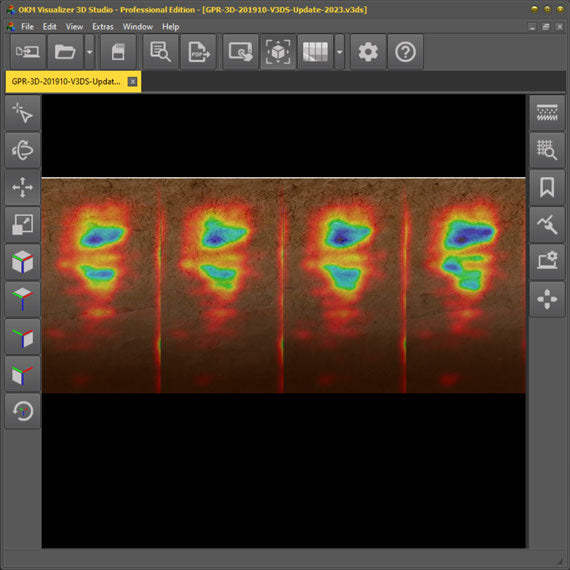
La vue de rendu Radargram 2D permet de visualiser les structures détectées comme les utilisateurs sont déjà habitués à le faire avec l'application GPR.
Gepard GPR Scan en 3D volumétrique Professional Edition
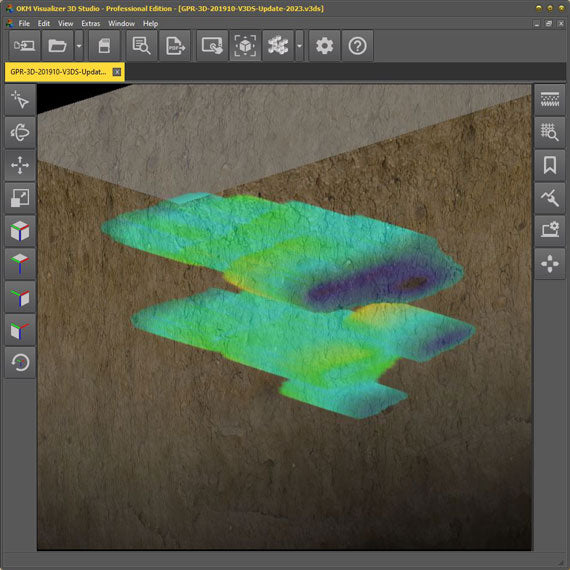
La vue de rendu 3D volumétrique permet d'optimiser la visualisation des structures détectées en ajustant le lissage et le seuil. De plus, pour le GPR, d'autres types de sol sont disponibles dans Visualizer 3D.
GeoSeeker Scan en 3D volumétrique Professional Edition
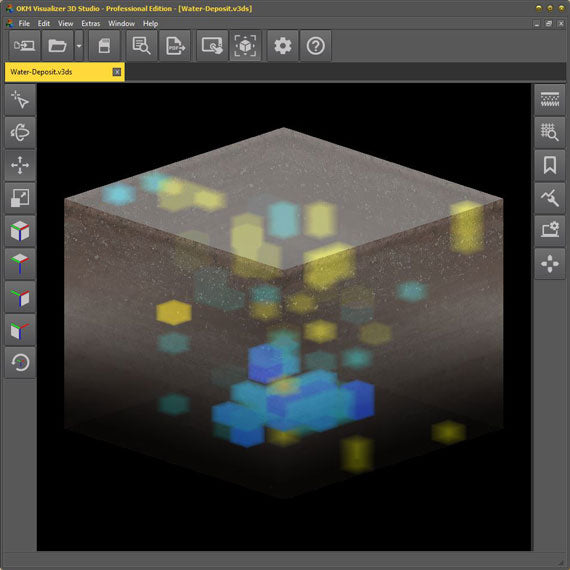
La vue de rendu 3D volumétrique pour les scans GeoSeeker permet de visualiser les dépôts d'eau et les vides dans Visualizer 3D Studio pour des analyses détaillées des données de scan géoélectrique.

Pour un échange plus rapide avec les collègues et les clients, les données numérisées peuvent être organisées dans un rapport PDF. Lors de l'exportation, vous pouvez inclure ou exclure individuellement l'image numérisée (vue actuelle de l'écran), les informations de numérisation, les informations sur le type de sol et les marques définis.
Documentation du logiciel : L'aide interactive remplace le manuel
Pour une utilisation efficace du logiciel, OKM s'appuie sur une aide interactive : Selon la fonction, des notes appropriées sont affichées lorsque l'aide est activée. En outre, des infobulles et des raccourcis dans la barre d'état (bord inférieur de la fenêtre) aident à l'utilisation. Grâce à l'aide en ligne - la soi-disant documentation - vous êtes toujours à jour. Vous pouvez la parcourir sans aucune mise à jour du logiciel ; il vous suffit d'avoir une connexion Internet.
- symboles indépendants de la langue
- une interface et des fonctions intuitives
- des info-bulles sur les touches de fonction
- une aide contextuelle directement dans le logiciel (hors ligne)
- une documentation toujours à jour (en ligne)
Si vous ne trouvez pas de réponses à vos questions dans l'aide/documentation, des vidéos de tutorat sur les logiciels vous fourniront une aide supplémentaire. Des exemples sont utilisés ici pour montrer les fonctions du logiciel en détail.
Archéologie
Chasse au trésor
Prospection aurifère
Détection de cavité
Détection de militaria
Agriculture
Criminalistique
Services publics
Géotechnique
Construction de puits
Élimination de munitions non explosées
OKM Services de recherche
- Clé logicielle pour le téléchargement, l'installation et l'activation
- Inclus 4 licences (codes d'activation)
Configuration minimale de l'ordinateur
- Espace disque libre : 250 Mo
- Mémoire de travail : 2 Go
- Carte graphique : 1 Go de RAM, OpenGL 3.3
- Affichage : 1920 x 1080
- Processeur : 1,2 GHz
- Système d'exploitation : Windows 10, Windows 8.1, Windows 7
- Interface : USB 2.0 pour l'importation de données depuis le détecteur OKM
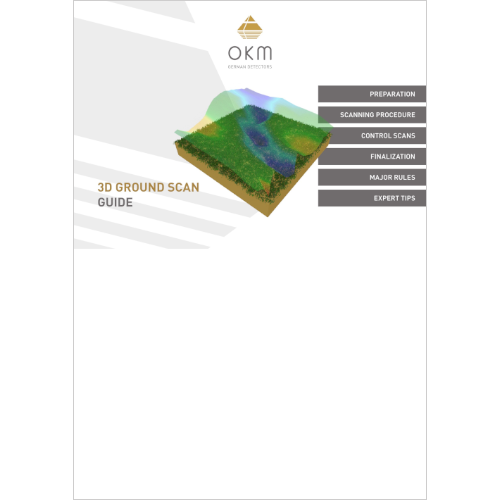
3D Ground Scan Guide
Manuel d'utilisation
Langue: English
Dernière mise à jour : 30 Août 2021
Taille du fichier : 1,11 MB
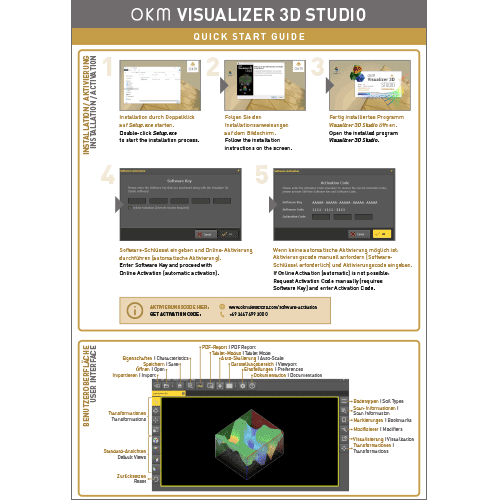
Visualizer 3D Studio
Guide de démarrage rapide
Langues: English, Deutsch
Dernière mise à jour : 12 Décembre 2024
Taille du fichier : 1,26 MB